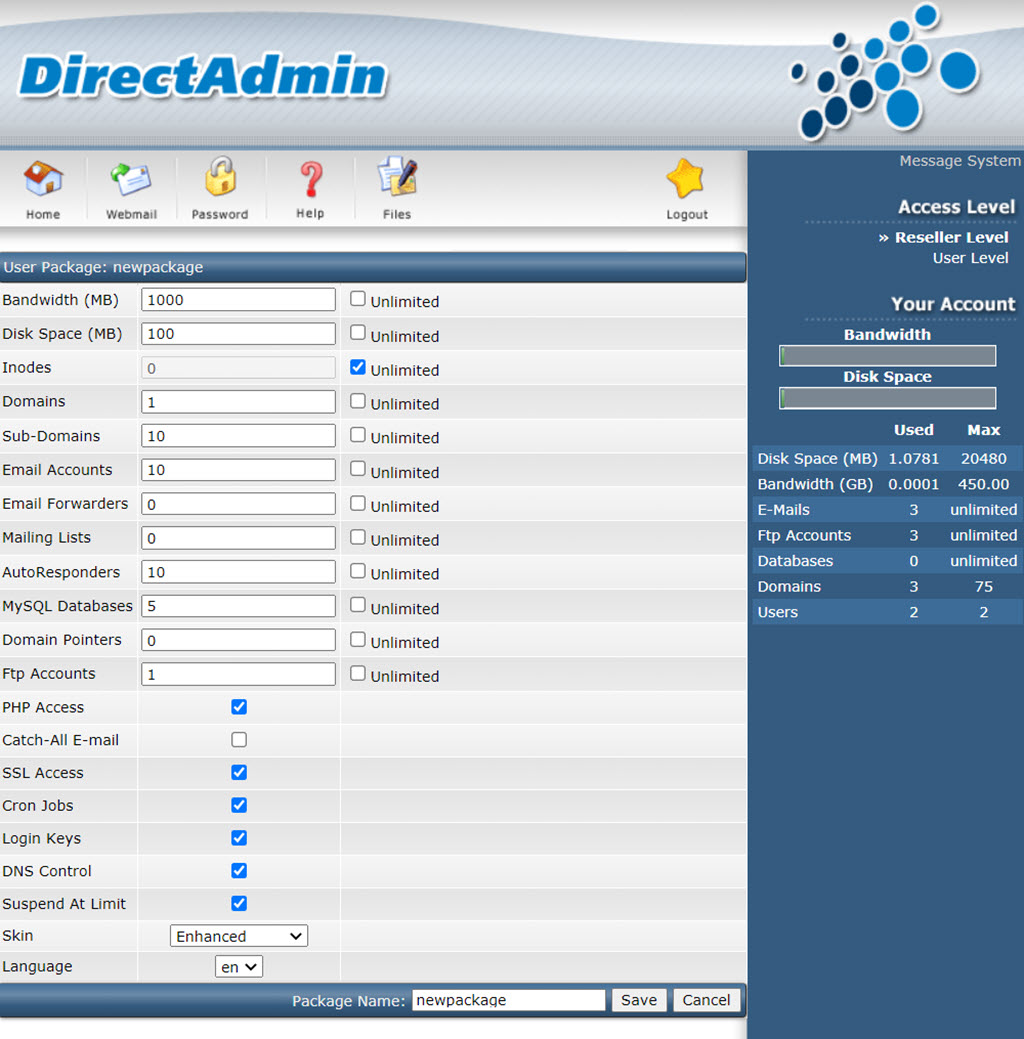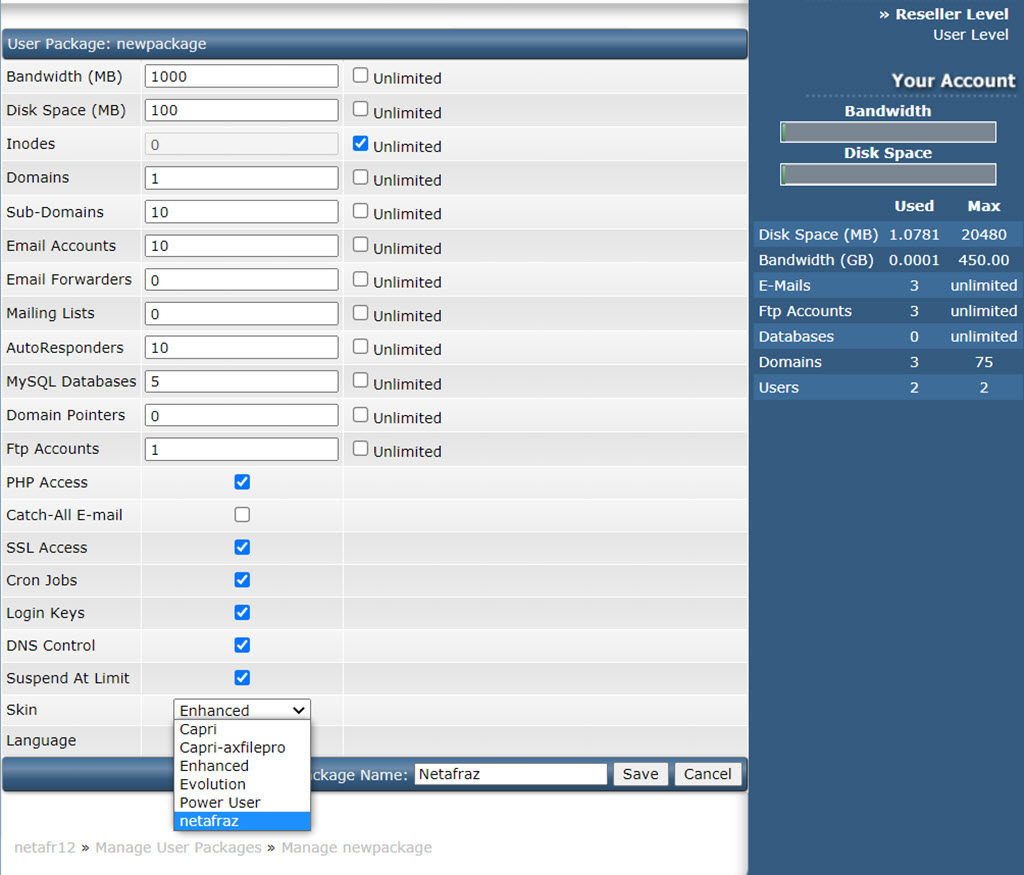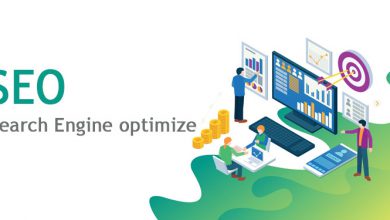در سومین مقاله از سری آموزشهای کار با پنل هاست نمایندگی نت افراز، تصمیم داریم که شما را با ساخت پکیج هاستینگ آشنا کنیم. اگر مقالهی «آموزش مدیریت کاربران هاست نمایندگی» را مطالعه کرده باشید، حتما مطلع هستید که برای افزودن مشتریان جدید به هاست ننمایندگی خود و شروع کسب درآمد، نیازمند حداقل یک پکیج هاستینگ خواهید بود.
در کنترل پنل دایرکت ادمین که بر روی هاستهای نمایندگی نت افراز قرار گرفته است؛ هر پلن هاستینگ، تحت عنوان یک پکیج (Package) معرفی میشود. پکیجهای هاستینگ میزان منابعی که هر کاربر میتواند در اختیار داشته باشد را مشخص میکنند و همچنین میتوانند دسترسیهای کاربر را را به امکانات مختلف پنل دایرکت ادمین، محدود کنند یا گسترش دهند.
چنانچه بهتازگی اقدام به خرید هاست نمایندگی نمودهاید و از نحوه ایجاد پکیجهای هاستینگ مطلع نیستید، تا انتهای این نوشته با ما در نت افراز بلاگ همراه باشید.
پکیج هاستینگ چیست؟
چنانچه تصمیم دارید که به عنوان یک فروشنده خدمات میزبانی وب، خدمات هاستینگ خود را به فروش برسانید، باید چندین پکیج هاستینگ مختلف (یا بهتر است بگوییم پلنهای هاستینگ مختلف) برای فروش داشته باشید، چراکه مسلما یک پلن میزبانی پاسخگوی نیاز همه کاربران نخواهد بود. در این حالت شما باید اقدام به ساخت چندین طرح مختلف، یا به اصطلاح پکیج هاستینگ نمایید.
در ادامه کامل ترین روش ساخت پکیج هاستینگ در پنل دایرکت ادمین را برای شما آماده کردهایم. هرچه سیاست بهتری به خرج دهید و بتوانید هاست میزبانی خود را به شکل بهتری تقسیم کنید، مسلما شانس بیشتری برای موفقیت خواهید داشت.
ورود به پنل دایرکت ادمین
پیش از هرچیز، لازم است که وارد پنل نمایندگی خود شوید. انجام این کار از دو طریق امکان پذیر خواهد بود.
- وارد پنل کاربری خود در سایت نت افراز شوید و از طریق قسمت سرویسها، بر روی هاست خود کلیک نمایید. در ادامه میتوانید با استفاده از کلید ورود به دایرکت ادمین وارد پنل نمایندگی هاست خود شوید.
- پس از خرید هاست نمایندگی، اطلاعات ورود به پنل Reseller برای شما ارسال خواهد شد. میتوانید این اطلاعات را در Inbox ایمیل خود مشاهده نمایید. چنانچه این اطلاعات را مشاهده ننمودید، بد نیست که از پوشه Spam ایمیل خود نیز، دیدن نمایید. ممکن است که ایمیل ارسالی اشتباها در این پوشه قرار گرفته باشد.
برای مشاهده اطلاعات بیشتر در رابطه با ورود به پنل دایرکت ادمین میتوانید از لینک پایین استفاده کنید.
آموزش ورود به پنل دایرکت ادمین
ایجاد پکیج هاستینگ در هاست نمایندگی
اگر از همراهان قدیمی نت افراز هستید و مدت زمان زیادی است که از هاست نمایندگی ما استفاده میکنید، حتما با پوستهی سابق پنلهای هاست نمایندگی نت افراز آشنا هستید. در این زمان که شما مشغول به مطالعهی این نوشته هستید، تقریبا چند هفتهای از جایگزینی پوستهی مدرن و جدید “Evolution” با پوسته پیشین میگذرد، از همین رو تصمیم گرفتیم که در یک بروزرسانی، این مقاله را آپدیت نموده و تصاویر و موارد لازم از پنل Evolution را هم به این نوشته اضافه کنیم.
پوستهی Evolution در زمان بروزرسانی این مقاله، پوستهی پیشفرض هاستهای نمایندگی نت افراز است. این پوسته بسیار مدرن بوده و مطابق با استاندارهای اخیر رابط کاربری (UI) توسعه یافته است، از همینرو فکر میکنیم که تا مدت زمان طولانی این پوسته بهعنوان پوستهی پیشفرض هاستهای نمایندگی نت افراز باقی بماند.
بر همین اساس، تمامی نوشتههای جدیدی که در بلاگ نت افراز برای کاربران محترم هاستهای نمایندگی منتشر میشود، منطبق با همین پوستهی پنل کاربری خواهد بود و از تصاویر این پوسته در آموزشها استفاده خواهد شد. اگر مایلید بدانید که چرا این تغییر بر روی هاستهای نمایندگی اعمال شده و چه دلایلی باعث شدهاند که ما پوستهی Evolution را به پوستهی پیشین ترجیح دهیم، میتوانید مقالهی زیر را مطالعه کنید.
آموزش تغییر پوسته پنل هاست نمایندگی
لازم است اشاره کنیم که در مقاله بالا، روش مهاجرت از پوستههای قبلی به قالب Evolution هم ارائه شده است.
در ادامهی این مقاله میتوانید نحوه ساخت یک پکیج هاستینگ را به تفکیک پوستههای Enhanced (قالب پیشین) و پوستهیEvolution (قالب فعلی) مشاهده کنید.
پس از ورود به پنل نمایندگی هاست دایرکت ادمین، در صورت استفاده از پوستهی Enhanced، از میان گزینههای Account Management برروی گزینه “Add Package” کلیک نمایید. کاربرانی که از پوستهی Evolution استفاده میکنند، برای این منظور باید بر روی آیکن “Manage User Packages” کلیک کنند و پس از آن در صفحه جدید بر روی عبارت Add Packages کلیک نمایند.
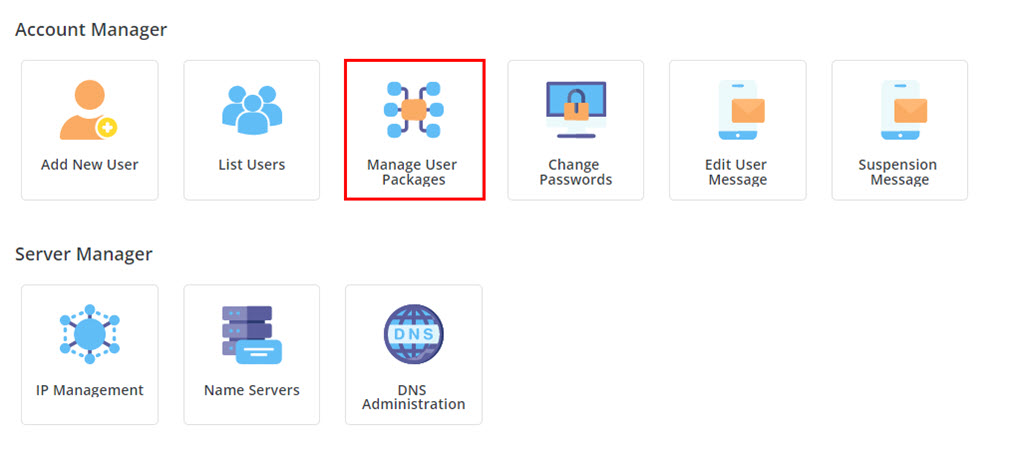
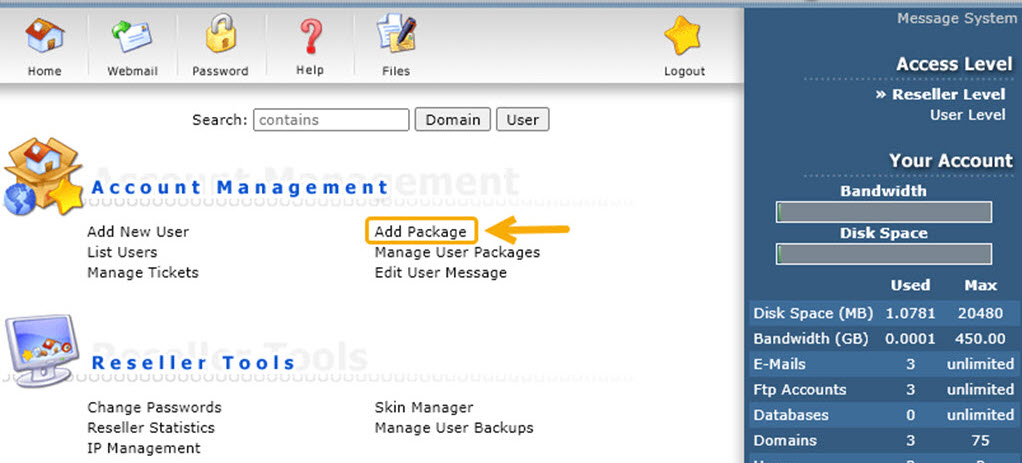
اکنون وارد صفحه اصلی ساخت یک پکیج هاستینگ شدهایم. این صفحه بین هر دو پوستهی Enhanced و Evolution مشترک بوده و در این قسمت شما باید با توجه به سیاستهای فروش خود، مقادیر این صفحه را تغییر دهید. سعی میکنیم که در توضیح هر قسمت، نکاتی کاربردی برای ساخت یک پکیج هاستینگ مناسب را ارائه دهیم.
پهنای باند یا Bandwidth
منظور از پهنای باند یا ترافیک یک وبسایت، میزان اطلاعات مبادله شده بر روی هاستِ کاربر در یک زمان معین (معمولا ماهانه) میباشد. در این قسمت از فرم، باید پهنای باند پکیج هاستینگ خود، در بازه زمانی یک ماهه را تعیین نمایید. واحد محاسبه «پهنای باند» در پنل نمایندگی هاست دایرکت ادمین بر اساس مگابایت (MB) میباشد و هر 1024 مگابایت، برابر با یک گیگابایت (GB) است. چنانچه مصرف پهنای باند کاربری به حداکثر مقدار تعیین شده به وسیله شما برسد، حساب کاربر اصطلاحا به حالت معلق (Suspend) درخواهد آمد.
فضای هاست یا Disk Space
شاید بتوان این بخش از فرم را مهم ترین بخش ساخت یک پکیج هاستینگ دانست. یکی از مهم ترین معیارها برای تعیین قیمت یک پکیج هاستینگ، همین بخش است. در این بخش، شما باید مقدار فضای ذخیره سازی که قرار است در دسترس کاربر قرار گیرد را مشخص نمایید. کلیه فایلهای کاربر، دیتابیسهای MySQL و اکانتهای FTP، همگی در این فضای تعیین شده قرار خواهند گرفت.
زمانی که فضای ذخیره سازی کاربر به حداکثر ظرفیت خود برسد، دیگر قادر به آپلود فایل یا حتی ویرایش فایلهای خود نخواهد بود. تنها زمانی این محدودیت برطرف خواهد شد که کاربر تعدادی از فایلهای خود را حذف نماید و یا پلن میزبانی خود را به پکیج هاستینگ سطح بالاتر ارتقا دهد. بد نیست اشاره کنیم که واحد این قسمت از فرم نیز برحسب مگابایت میباشد.
فایلها و فولدرها یا Inodes
واژه inode یک اصطلاح لینوکسی است که با پدید آمدن این سیستم عامل در میان کاربران رایج شد. در این سیستم عامل به هر فایل یا شاخه (directory) یک آینُد (inode) گفته میشود. با تغییر این قسمت از فرم، شما میتوانید که مجموع تعداد فایلها و شاخههای قابل ایجاد در سرویس میزبانی را مدیریت نمایید.
در حالت پیش فرض مقدار Inodes در فرم ساخت پکیج هاستینگ، فاقد محدودیت (Unlimited) در نظر گرفته شده است. این بدان معناست که کاربر تنها از لحاظ حجمی محدود است و از نظر تعداد فایلها و فولدرها محدودیتی ندارد. تغییر این مقدار، وابسته به سیاست فروش شماست. برخی از ارائه دهندگان این مقدار را محدود میکنند و برخی ترجیح میدهند که آن را بر روی حالت نامحدود، باقی بگذارند.
چنانچه مایل به دریافت اطلاعات بیشتری در رابطه با مفهوم Inode هستید؛ میتوانید با کلیک بر روی لینک زیر، از مقاله اختصاصی ما در این رابطه دیدن فرمایید.
تعداد آینود چیست و از کجا قابل مشاهده میباشد؟
تعداد دامنهها یا Domains
در این بخش از فرم، حداکثر تعداد دامنههای فعال بر روی یک هاست را مشخص خواهید کرد. چنانچه این مقدار را بر روی عددی بیشتر از یک تنظیم نمایید، کاربر میتواند که بیش از یک سایت به صورت مجزا بر روی هاست شما راه اندازی نماید. توجه داشته باشید که در این شرایط منابع هاست بین دو دامنه به صورت اشتراکی مورد استفاده قرار خواهد گرفت.
ما در وبلاگ نت افراز، مقالهای مبنی بر مدیریت دامنهها در پنل دایرکت ادمین را برای شما آماده کردهایم، که از طریق لینک زیر میتوانید اقدام به مطالعه آن نمایید.
مدیریت دامنهها در دایرکت ادمین
زیر دامنهها یا Subdomains
این قسمت از فرم، تعداد زیر دامنههایی که کاربر مجاز به ساخت آنهاست را مشخص مینماید. توجه داشته باشید که هر «سابدامین»، یک دایرکتوری مجزا خواهد داشت و ذخیره سازی فایلهای هر ساب دامنه نیاز به یک فضای مشخص از فضای هاست دارد. تعداد ساب دامنهها برای هر پکیج هاستینگ، مبتنی بر سیاست فروش شما بوده و میتواند در پکیجهای مختلف، متفاوت باشد.
اکانتهای ایمیل
در این قسمت باید تعداد اکانتهای ایمیلی که کاربر مجاز به ساخت آنهاست را مشخص نمایید. سعی کنید که در این قسمت سخت گیری زیادی به خرج ندهید. اکثر کاربران، نیاز به اکانتهای ایمیل متعددی ندارند و محدود کردن این قسمت ضروری نیست.
اگر کاربران شما به تازگی کار با پنل دایرکت ادمین را آغاز کردهاند، میتوانید با استفاده از مقالهی آموزشی ما در وبلاگ نت افراز، با عنوان “ساخت ایمیل در پنل دایرکت ادمین”، نحوه صحیح ساخت ایمیل با استفاده از این پنل را به آنها نشان دهید.
فوروارد ایمیل یا E-Mail Forwards
در این قسمت میتوانید تعداد اکانتهای ایمیلی که کاربر میتواند، ایمیلهای خود را به آنها هدایت کند را، مدیریت کنید. پیشنهاد میکنیم که این مقدار را بین 0 تا 2، بسته به وضعیت نیاز کاربر تنظیم نمایید. امروزه اکثر کلاینتهای ایمیل میتوانند از پروتکل POP3 پشتیبانی نمایند که عملا نیاز به استفاده از هدایت ایمیل را به صفر رسانده است.
لیست ایمیلها یا Mailing Lists
در این بخش از فرم، میتوانید حداکثر لیستهای ایمیلی که یک کاربر میتواند بسازد را کنترل کنید. این لیستها برای صاحبان کسب و کارهای مجازی میتوانند بسیار موثر باشند. در بحث ایمیل مارکتینگ میتوان به شکل چشم گیری بر روی این لیستها کار کرد.
پاسخ دهنده خودکار یا (Autoresponders)
در این بخش از فرم میتوانید تعداد اکانتهای پاسخگوی خودکار را برای کاربر تعیین کنید. برای آشنایی بیشتر با این بخش نیاز است که کمی با مبحث پاسخگویی خودکار آشنا باشید. اکانتهای پاسخ دهنده خودکار یا “Autorespond” به گونهای برنامه ریزی میشوند که بتوانند بر اساس کلمات موجود در ایمیلهای مخاطبینِ وبسایت یا رشته جملات موجود در این ایمیلها، پاسخی را به صورت اتوماتیک برای کاربر ارسال نمایند. در حقیقت شما با تغییر این قسمت از فرم پکیج هاستینگ، میتوانید که تعداد این اکانتها را مورد افزایش یا کاهش قرار دهید.
دیتابیسهای پایگاه داده MySQL
در این بخش میتوانید حداکثر دیتابیسهایی که هر کاربر میتواند با توجه به پکیج هاستینگ خود داشته باشد را، مشخص نمایید. توجه داشته باشید که هر «پایگاه داده»، حجم مشخصی از فضای حافظه را اشغال خواهد کرد؛ پس در انتخاب مقدار این بخش از فرم با وسواس بیشتری عمل نمایید.
پارک دامنه یا Domain Pointers
اکثر کاربران این قسمت از فرم را با عنوان «پارک دامنه» میشناسند. مقداری که در این قسمت از فرم وارد میکنید، در حقیقت تعداد دامنههای قابل پارک بر روی دامنه اصلی کاربر است.
اکانتهای FTP
پیش از توضیحات این قسمت لازم است بدانید که یک اکانت FTP چیست و چه کاربردی دارد؟
در حقیقت هر “اکانت FTP” یک پُل میان کاربر و محتویات وبسایت است که اطلاعات، فایلها و دادهها از طریق این مسیر قابل انتقال، ویرایش و حذف هستند.
بد نیست بدانید که در هر حالت کاربر به یک اکانت FTP دسترسی خواهد داشت، حتی اگر مقداری که در این بخش وارد میکنید برابر با صفر باشد!
دسترسی به نسخه PHP یا PHP Access
با استفاده از این چک باکس میتوانید، دسترسیِ تغییر نسخه PHP را در اختیار کاربر قرار دهید. وضعیت این بخش ارتباط کاملا مستقیمی با سیاستهای فروش شما خواهد داشت و میتواند یک برگ برنده در مقابل رقیبانتان باشد. بسیاری از کاربران ترجیح میدهند که بتوانند به صورت شخصی و لحظهای ورژن PHP را تغییر دهند، تا اینکه برای انجام این کار تیکت ثبت کنند و منتظر پاسخ پشتیبان باقی بمانند.
ایمیلهای Carch-All یا Catch-All E-Mail
با فعال کردن این گزینه، مدیر وبسایت میتواند که یک ایمیل را به عنوان ایمیل مرجع معرفی نماید. در این حالت یک کپی از تمامی ایمیلهای دریافتی به ایمیلهای ساخته شده در پنل دایرکت ادمین این وبسایت، برای ایمیل مرجع نیز ارسال خواهد شد. این گزینه در حالت عادی غیرفعال است. پیشنهاد میکنیم که تا زمانی که مدیر وبسایت از شما درخواستی مبنی بر فعالسازی این گزینه نکرده است؛ اقدام به فعالسازی آن نکنید.
دسترسی SSL یا SSL Access
این چک باکس، به کاربر دسترسی لازم برای فعالسازی SSL بر روی سرویس خود را میدهد. همان طور که اطلاع دارید، امروزه “گواهینامه SSL” یکی از ضروری ترین موارد موردنیاز یک سایت است. پس حتما این گزینه را فعال نمایید.
Cron Jobs
با فعال کردن این گزینه (Cron Jobs)، آیتمی به پنل دایرکت ادمین هاست کاربر اضافه خواهد شد که با استفاده از آن میتواند برخی از عملیات را به صورت زمان بندی شده اجرا نماید. کار با این ابزار نیاز به دانش برنامه نویسی و آشنایی بالا با محیط لینوکس دارد. فعالسازی یا غیرفعالسازی این گزینه بستگی به سیاست کاری شما خواهد داشت.
کلیدهای اتصال متعدد یا Login Keys
اگر بخواهیم به زبان ساده توضیح دهیم؛ با فعال کردن این گزینه کاری میکنید که مالک اصلی وبسایت بتواند چندین رمز عبور مختلف برای اکانت دایرکت ادمین خود تعریف نماید. رمز عبور اولیه به عنوان رمز اصلی (Primary) در نظر گرفته میشود و مابقی اختیاری (Optional) خواهند بود. رمز عبور اصلی فاقد تاریخ انقضاست، اما رمزهای اختیاری میتوانند که در تاریخ انقضای مشخص شده به وسیله ادمین وبسایت، منقضی شوند. پیشنهاد میکنیم که این گزینه را از ابتدا غیرفعال نمایید، چرا که خطرات امنیتی ناشی از این گزینه بسیار خطرناک بوده و در بعضی موارد میتواند جبران ناپذیر باشد.
مدیریت DNS
این چک باکس تعیین میکند که کاربران به “رکوردهای DNS” خود دسترسی داشته باشند یا خیر. پیشنهاد میکنیم که به دلیل نیاز کاربر برای دسترسی به این رکوردها این گزینه را فعال نمایید. بد نیست اشاره کنیم که برخی از شرکتهای هاستینگ یا نمایندگیهای هاست اقدام به غیرفعال کردن این گزینه میکنند؛ چراکه هرگونه ویرایش نادرست این رکوردها میتواند منجر به غیرقابل دسترس شدن وبسایت شود. در حقیقت این گزینه باید با شناخت شما نسبت به کاربرانتان تنظیم شود.
معلق سازی خودکار سرویس در اتمام پهنای باند
این گزینه با عبارت “Suspend At Limit” در فرم ساخت پکیج هاستینگ دیده میشود. با فعال کردن این گزینه که در حالت پیش فرض نیز فعال است؛ چنانچه پهنای باند اختصاص یافته هاست کاربر به صورت کامل مصرف شود، هاست کاربر معلق خواهد شد و دیگر محتوای وبسایت به نمایش در نخواهد آمد.
پوسته پنل یا Skin
این گزینه ظاهر پنل دایرکت ادمین را برای کاربر مشخص میکند. در حالت پیش فرض این گزینه بر روی پوسته Enhanced تنظیم شده است. میتوانید با انتخاب گزینههای متفاوت در این قسمت از فرم، به ظاهر پنل دایرکت ادمین رنگ و بوی دیگری ببخشید. اگر اقدام به خرید هاست نمایندگی نت افراز کرده باشید؛ در این قسمت یک پوسته اضافی با نام “Netafraz” خواهید داشت که ظاهر پنل هاست کاربران شما را شبیه به پوسته نت افراز خواهد کرد.
زبان یا Language
همان طور که از تیتر این قسمت نیز مشخص است، شما با انتخاب گزینههای موجود در این منوی آبشاری، میتوانید زبان پنل دایرکت ادمین خود را تغییر دهید. بد نیست اشاره کنیم که علاوه بر زبان انگلیسی، زبان شیرین فارسی (fa) نیز در دسترس شما خواهد بود.
مجموعه ویژگیها یا Feature Sets (اختصاصی پوسته Evolution)
امکانات مجموعهی Feature Sets اختصاصا در قالب Evolution دیده میشود. مجموعه ویژگیها با تمرکز بر حفظ محرمانگی سیاستها (Policy) به این پوسته اضافه شدهاند. بهصورت پیشفرض، گزینهی Policy بر روی گزینهی Allow All قرار دارد.
این بدین معناست که مشتریان شما با خرید یک پکیج هاستینگ، به تمامی امکانات پنل دایرکت ادمین خود دسترسی خواهند داشت. اما اگر کلید رادیویی “Allow Selected” را فعال کنید چه اتفاقی میافتد؟
با این کار یک منوی آبشاری به پنل اضافه میشود که در آن میتوانید تعیین کنید که چه «مجموعه ویژگیهایی» در اختیار خریداران این پکیج هاستینگ باشد. در ادامه به بررسی هر مجموعه ویژگی میپردازیم.
Core Functions: قابلیتهای مربوط به هسته پنل دایرکت ادمین و پوستهی Evolution به این مجموعه ویژگی وابسته هستند. این به این معناست که چنانچه تیک این گزینه را غیرفعال کنید، سرویس میزبانی به حالت “API Onli” در میآید. دراین شرایط تنها استفادهی سرویس میزبانی برای برقراری ارتباط API خواهد بود.
DNS Only: این مجموعه ویژگی موجب میشود که قابلیتهای مربوط به زون دامنه (Domain Zone) در اختیار کاربر قرار گیرد. با این مجموعه ویژگی کاربر به بخش “DNS Management” دسترسی خواهد داشت و میتواند رکوردهای جدیدی را در زون دامنهی خود ایجاد کند یا رکوردهای پیشین را حذف نماید. همچنین امکان تغییر مقدار رکوردهای دامنه نیز برای کاربر فراهم خواهد بود.
E-mail Only: این مجموعه از ویژگیها امکانات ایمیل سرویس پنل را در اختیار کاربر قرار میدهد. مواردی از جمله ایجاد لیستهای ایمیل، ارسال و دریافت ایمیل و… همگی از جمله این موارد هستند.

با فعالسازی این Feature Set، کلیه امکانات قرارگرفته در تصویر بالا، در دسترس خریدار پکیج هاستینگ قرار میگیرد.
چنانچه هدف شما از خرید هاست نمایندگی، فروش هاستهای میزبانی وب به مشتریان خودتان است و عمده استفادهی مشتریان شما هم در جهت میزبانی سایتهای وردپرسی میباشد، لطفا مقادیر مربوط به مجموعه ویژگیها را تغییر ندهید. بیشترین استفادهی Feature Setها، برای موارد خاص میباشد. از جمله مهمترین این موارد میتوان به هاستهای ایمیل اشاره کرد که ترکیب این ویژگیها با تعدادی ماژول کاربردی و… میتواند یک هاست ایمیل منحصربهفرد ایجاد کند.
مدیریت پلاگینهای سمت سرور (اختصاصی پوسته Evolution)
یکی دیگر از امکاناتی که اختصاصا در پوستهی Evolution شاهد آن هستیم، امکان فعالسازی یا غیرفعالسازی تکبهتک ماژولهای اضافه شده توسط مدیر سرور نت افراز است. همانطور که مطلع هستید، تیم توسعه و تحقیق نت افراز در جهت افزایش رضایت مالکان هاستهای نمایندگی، بهصورت مرتب ماژولهایی را به سرورهای نمایندگی اضافه میکند که مدیران هاستهای نمایندگی میتوانند این ماژولها را در اختیار کاربران خود قرار دهند.
اکنون در پوستهی Evolution شاهد امکانی هستیم که با استفاده از آن میتوانید فعال بودن یا غیرفعال بودن تکبهتک ماژولها را مدیریت کنید.
در مقابل بخش “Plugins Allow/Deny” سه گزینه قرار گرفته است که به ترتیب عبارتند از:
- Allow All: با فعالسازی این گزینه تمامی ماژولهای نصبشده در سمت سرور، بر روی سرویس میزبانی مشتریان شما هم فعال خواهد شد.
- Deny Selected: با فعالسازی این گزینه یک منوی آبشاری در فضای زیرین این گزینه ظاهر میشود که شامل لیستی از ماژولهای نصب شده در سمت سرور است. با انتخاب کلید رادیویی قرارگرفته در کنار هر ماژول، آن پلاگین از دسترس خریداران خارج میشود.
- Allow Selected: با فعالسازی این گزینه یک منوی آبشاری در فضای زیرین این گزینه ظاهر میشود که شامل لیستی از ماژولهای نصب شده در سمت سرور است. با انتخاب کلید رادیویی قرارگرفته در کنار هر ماژول، آن پلاگین در دسترس خریداران قرار میگیرد.
در نتیجه بااستفاده از از این سه گزینه، میتوانید دسترسی کاربران به ماژولها را بهشکل کامل مدیریت کنید.
در ادامه لیست کامل ماژولهای موجود بر روی سرور هاست نمایندگی را میتوانید مشاهده کنید. مسلما فعال بودن یا غیرفعال بودن هر ماژول وابسته به سیاست شماست، و این شما هستید که باید با توجه به نیاز مشتریان خود، ماژولها را فعال یا غیرفعال کنید.
| axbackup | هرچقدر از اهمیت بکاپ گرفتن بگوییم، باز هم کافی نیست. این موضوع سبب شده که ماژول axbackup به بخش ثابتی از سیستم هاستینگ نت افراز تبدیل شود. این ماژول فرآیند بکاپ گیری را به زبان شیرین فارسی و در طی چند مرحلهی بسیار ساده برای مشتریان شما فراهم میکند. این ماژول علاوه بر ایجاد بکاپ، فرآیند بازگردانی بکاپ (Restore) را را هم برای مشتریان شما تسهیل میکند. |
| این ماژول یکی از بهترین و کاربرپسندترین ماژولهای مدیریت فایل برای دایرکت ادمین است. تقریبا مدت زمان زیادی است که این ماژول در هاستهای میزبانی نت افراز هم مورد استفاده قرارگرفته و توانسته به خوبی از پس نیازهای کاربران ما برآید. | |
| axstats | این ماژول را میتوان یکی از بهترین ماژولهای موجود برای بررسی لاگهای سرور (Server Logs) دانست. مواردی از جمله لاگ وب سرور Nginx، لاگهای Apache و همچنین لاگ دسترسی کاربران به پنل کاربری، همگی از طریق این ماژول در دسترس هستند. معمولا بیشترین استفاده از این ماژول برای کاربران حرفهای تر است، چراکه نیاز به داشتن اطلاعات مناسبی برای تجزیهوتحلیل لاگها خواهید داشت. |
| ftpaccman | این ماژول برای مدیریت هرچه بهتر حسابهای FTP، توسط مدیر سرور نت افراز اضافه به پنل نمایندگان شده است. این ماژول قابلیتهای بسیار زیادی را در جهت ساخت یک حساب FTP در اختیار مشتریان شما قرار میدهد که پیشنهاد میکنیم حتما آن را تست کنید. |
| phpmanager | همهی ما این ماژول را با نام “PhpMyAdmin” میشناسیم. این ماژول با عنوان phpmanager در پنل مدیریت ماژولهای سمت سرور قرار گرفت است و به شما پیشنهاد میکنیم که حتما این ماژول را در اختیار کاربران خود قرار دهید. |
اکنون که توانستیم تمامی تنظیمات موردنظر خودمان را اعمال کنیم، نوبت به انتخاب نام پکیج هاستینگ و ذخیرهی آن میرسد.
انتخاب نام پکیج و ذخیره پکیج هاستینگ
در پایان باید نام پکیج هاستینگ خود را انتخاب کنید. سعی کنید جوری پکیجهای خود را نام گذاری نمایید که با نگاه به لیست آنها، برای شما قابل شناسایی و تفکیک باشند. در نام گذاری پکیج هاستینگ خود، قادر به استفاده از فاصله (Space) و یا سیمبلها (@#$%&*) نخواهید بود. در پایان برای ذخیره پکیج هاستینگ خود تنها کافیست که بر روی گزینه Save کلیک نمایید.
تبریک میگوییم! اولین پکیج هاستینگ شما با موفقیت ساخته شده و آماده عرضه است.
فعالسازی قابلیت Oversell
قابلیتی تحت عنوان Oversell در هاستهای نمایندگی در دسترس است که میتواند منجر به فروش بیشتر مالکان سرویسهای نمایندگی شود. این قابلیت در حالت عادی غیرفعال است و برای فعالسازی آن، میتوانید پس از خرید پلن نمایندگی مدنظر خود، اقدام به ثبت تیکت نمایید.
چنانچه بر فرض مثال، اقدام به خرید یک هاست نمایندگی با فضای 10 گیگابایتی نمایید؛ با خاموش بودن قابلیت Oversell، تنها میتوانید 10 اشتراک 1 گیگابایتی به فروش برسانید. در این حالت مهم نیست که کاربر از کلیه فضای ذخیره سازی خود استفاده کرده باشد یا خیر. اما با فعالسازی قابلیت Oversell، تا زمانی که شما فضای ذخیره سازیِ در دسترس داشته باشید؛ میتوانید اقدام به فروش سرویس 1 گیگابایتی خود نمایید. در این حالت تنها محدودیت فروش شما، تعداد مشتریانیست که از خدمات هاست نمایندگی شما استفاده میکنند. نکات مهمی در رابطه با قابلیت Oversell وجود دارد که در ادامه به برخی از آنها اشاره کردهایم.
نکات مهم در رابطه با قابلیت Oversell
- علاوه بر فضای هاست نمایندگی، تعداد حسابهای فعال بر روی هر هاست نمایندگی نیز دارای محدودیت هستند. بنابراین حتی با فعال بودن قابلیت Oversell نیز، شما نمیتوانید که تعداد نامحدودی حساب کاربری جدید داشته باشید.
- با فعالسازی قابلیت Oversell، مشتریان شما همچنان به محدودیتهای ایجادشده در پکیج هاستینگ خود متعهد خواهند بود. به عنوان مثال، فضای دخیره سازی هر کاربر همچنان 1 گیگابایت خواهد بود و با عبور از این محدودیت، حساب کاربری او به شکل خودکار معلق خواهد شد.
- توجه داشته باشید که با فعالسازی قابلیت Oversell و بالارفتن تعداد مشتریان شما، فضای ذخیره سازی هاست نمایندگی نیز با سرعت بیشتری اشغال خواهد شد. پس باید توجه بیشتری به ارتقای پلن نمایندگی خود داشته باشید تا با نارضایتی مشتریانتان روبهرو نشوید.
سخن پایانی
در این آموزش سعی داشتیم که به کامل ترین شکل ممکن شما را با نحوه ساخت پکیج هاستینگ آشنا کنیم. اکنون شما بهعنوان یک نمایندهی هاستینگ، میتوانید بدون نیاز به ابزارهای اتوماسیون، پکیج هاستینگ خود را ایجاد نموده و اقدام به فروش سرویس میزبانی نمایید.
اگر بهدنبال گام بعدی در مسیر تبدیلشدن به یک نمایندهی هاستینگ حرفهای هستید، به شما پیشنهاد میکنیم که نسبت به مطالعهی آموزش زیر اقدام کنید.
مدیریت کاربران هاست نمایندگی و افزودن دستی مشتریان به پنل دایرکت ادمین
نهایتا امیدواریم که از این نوشته بهره کافی را برده باشید. هدف ما در این سری از مقالات، ارائه نکتههایی کاربردی و آموزشهایی مناسب برای خریداران سرویس هاست نمایندگی است؛ پس چنانچه سوالی در رابطه با این نوشته دارید، از طریق بخش ارسال نظرات در پایین این صفحه با ما در ارتباط باشید. ما در تیم نت افراز، همواره در کنار شما هستیم.
موفقیت همراه راهتان باد.